'>

Si trobeu a Realtek HD Audio Manager que falta a l’ordinador, no us preocupeu. Podeu recuperar-lo seguint els consells següents.
Resum
On trobar el gestor d'àudio Realtek HD
Com tornar a instal·lar el gestor d’àudio Realtek HD
On es troba el gestor d’àudio Realtek HD
Realtek HD Audio Manager s'instal·la juntament amb el controlador d'àudio Realtek HD. Si heu instal·lat el controlador d’àudio Realtek HD a l’ordinador, normalment podeu trobar el gestor d’àudio Realtek HD control Panel .
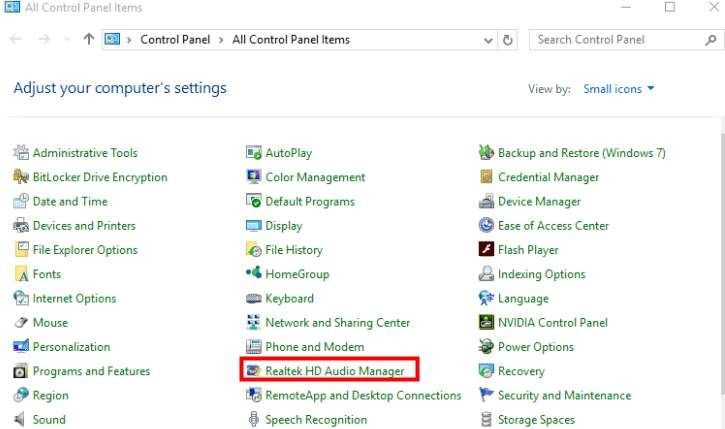
Què passa si no podeu trobar el gestor d’àudio Realtek al tauler de control?
Si no trobeu el gestor d’àudio Realtek HD al tauler de control, el trobareu a File Explorer.
1) Aneu a C: Program Files Realtek Audio HDA .
2) Feu doble clic a RtkNGUI64.exe . A continuació, obriu el gestor d’àudio Realktek HD.
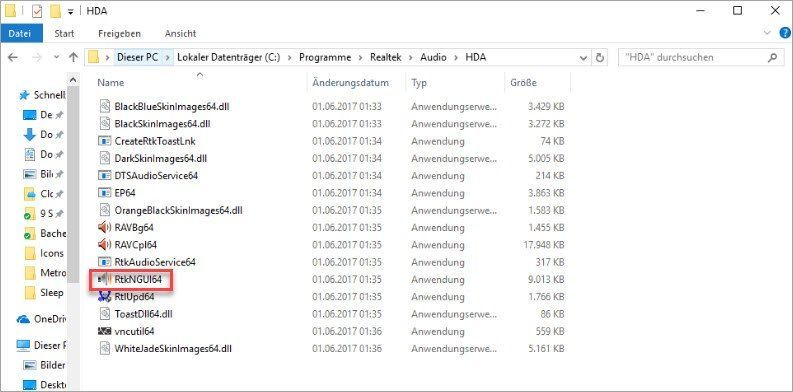
Si encara no trobeu el gestor d’àudio Realtek, és possible que hàgiu de tornar a instal·lar el gestor d’àudio Realtek actualitzant el controlador d’àudio Realtek HD.
Com tornar a instal·lar el gestor d'àudio Realtek HD
Per tornar a instal·lar el gestor d’àudio Realtek HD, heu d’actualitzar el controlador d’àudio Realtek HD. A continuació, us oferim dos mètodes per descarregar i actualitzar el controlador d’àudio Realtek HD. Podeu utilitzar-los per actualitzar el controlador d’àudio Realtek HD.
Opció 1: manualment - Necessitareu coneixements informàtics i paciència per actualitzar els controladors d’aquesta manera, perquè haureu de trobar exactament el controlador adequat en línia, descarregar-lo i instal·lar-lo pas a pas.
O
Opció 2: automàticament (recomanat) - Aquesta és l'opció més ràpida i senzilla. Ja heu acabat amb només un parell de clics del ratolí, fàcil fins i tot si sou principiants.
Opció 1: descarregueu i instal·leu el controlador manualment
Podeu anar al Realtek lloc web, busqueu els controladors de la versió del vostre sistema i descarregueu-los manualment.
Un cop hàgiu descarregat els controladors correctes per al vostre sistema, feu doble clic al fitxer descarregat i seguiu les instruccions que apareixen a la pantalla per instal·lar el controlador.
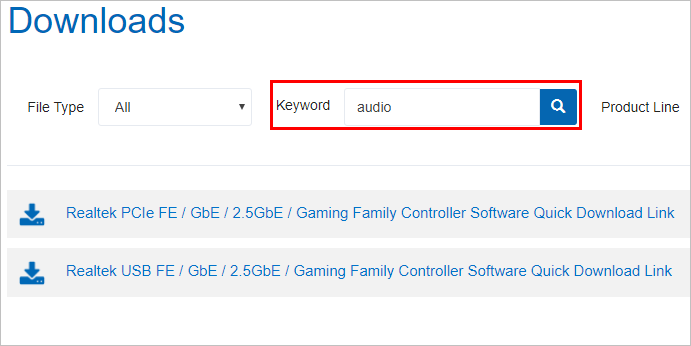
Opció 2: actualitzeu automàticament els controladors d’àudio de Realtek
Si no teniu temps, paciència ni coneixements informàtics per descarregar i actualitzar el controlador manualment, podeu fer-ho automàticament amb Conductor fàcil .
Driver Easy reconeixerà automàticament el vostre sistema i en trobarà els controladors adequats. No cal que sàpiga exactament quin sistema està executant l’ordinador, no cal arriscar-se a descarregar i instal·lar un controlador incorrecte i no s’ha de preocupar d’equivocar-se en instal·lar-lo.
Podeu actualitzar els controladors automàticament amb la versió GRATU orTA o Pro de Driver Easy. Però, amb la versió Pro, només necessiteu 2 clics (i obtindreu un suport complet i una garantia de devolució de 30 dies):
1) descarregar i instal·leu Driver Easy.
2) Executeu Driver Easy i feu clic a Escanejar ara . Driver Easy escanejarà l'ordinador i detectarà qualsevol controlador que tingui problemes.
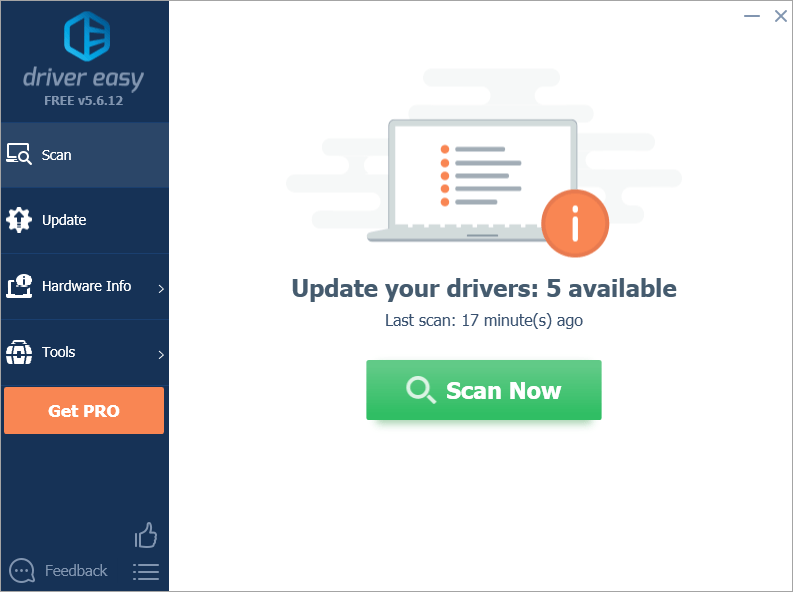
3) Feu clic a Actualització al costat del controlador d'àudio marcat per Realtek per descarregar automàticament la versió correcta d'aquest controlador, després podeu instal·lar-lo manualment (podeu fer-ho amb la versió GRATU )TA).
O feu clic Actualitza-ho tot per descarregar i instal·lar automàticament la versió correcta de tot els controladors que falten o no estan actualitzats al vostre sistema (això requereix la versió Pro; se us demanarà que actualitzeu quan feu clic a Actualitza tot).
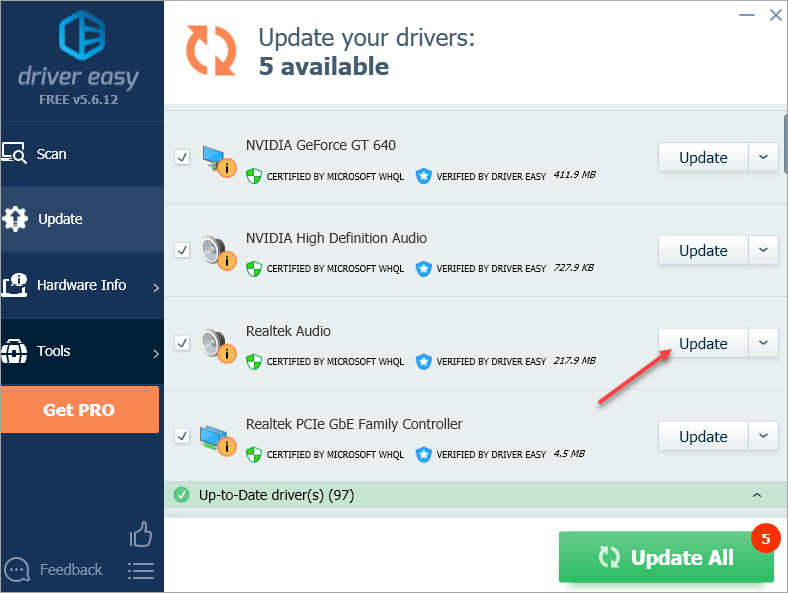
Esperem que trobeu útil l’article. Si teniu cap pregunta, idea o suggeriment, no dubteu a deixar un comentari a continuació.





![[Corregit] L'actualització de Steam no es descarrega el problema | 2022](https://letmeknow.ch/img/knowledge/14/steam-update-not-downloading-issue-2022.jpg)
